| �G�N�Z�����H�m�@>�@�G�N�Z�����H�m2013 |
5���ȏ�̗\�����Ă����������������
�@
COUNTIF�����g���A�f�[�^�̏d�������킩��܂�COUNTIF�́A�Z���͈͂̒�����A�P��̌��������Ɉ�v����Z���̌���Ԃ����ł��B ���̌��ʂ�5�ȏ�ɂȂ�Ƃ��A�����t�������ŋ��������悤�ɂ��܂��B |
|
| Excel 2013/2010/2007 | |
�@
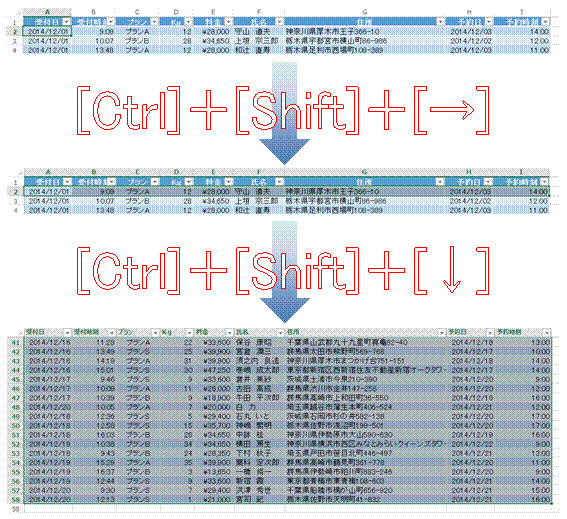 |
�@�����t��������K�p����Z���͈͂�I�����܂��mCtrl�n�{�mShift�n�Ɩ��L�[�̑g�ݍ��킹�̃V���[�g�J�b�g�L�[���g���ƁA���̕����ɂ���f�[�^�̖����܂ł̑I�����ȒP�ɍs���܂��B |
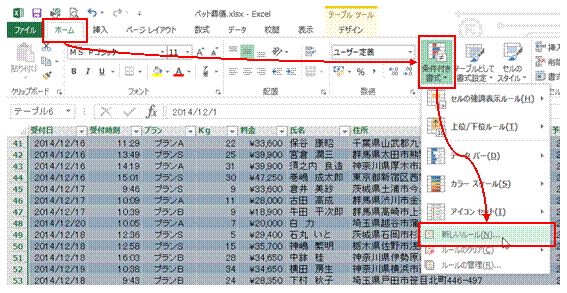 |
�A�u�z�[���v�^�u�́u�����t�������v���u�V�������[���v�����s���܂� |
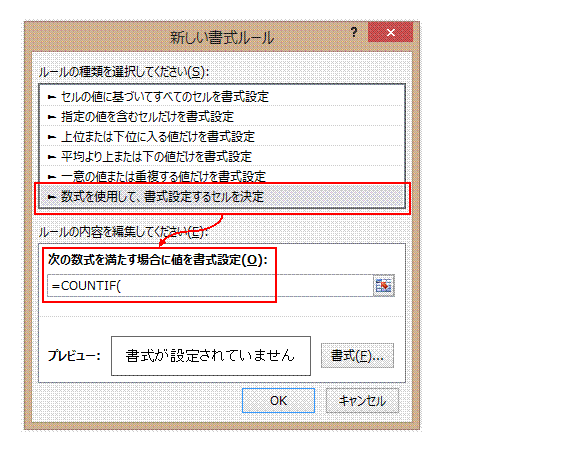 |
�B�u�������g�p���āA�����ݒ肷��Z��������v��I��ŁA�������Ɂu=COUNTIF(�v�Ɠ��͂��܂� |
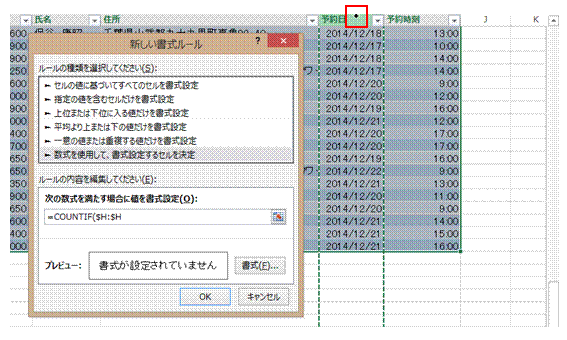 |
�C�u�͈́v�Ƃ��āu�\����v��S�̂��w�肵�܂����o���̂�������N���b�N����ƁA��݂̂��w��ł��܂��B �����܂������Ȃ��Ƃ��ɂ́A������Ƃ��ꏊ��ς��Ȃ���N���b�N���Ă݂܂��B |
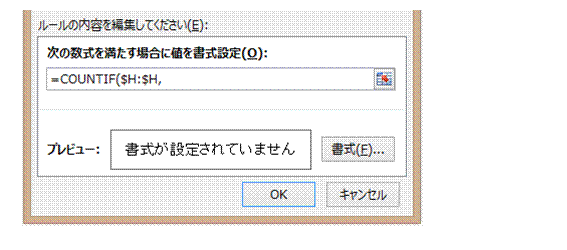 |
�D�����ɔ��p�̃J���}��lj����܂� |
 |
�E�u�\����v�̐擪�Z�����A�u���������v�Ƃ��Ďw�肵�܂� |
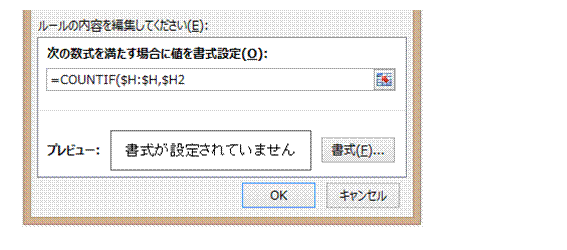 |
�FF4�L�[��2�x�����āA��݂̂̐�Ύw��ɕς��܂� |
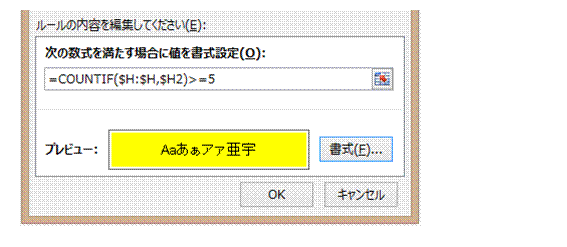 |
�G�����ʂ�COUNTIF���������������āA�u>=5�v�ŁA5�ȏ�ł��邱�Ƃ������Ƃ��܂� |
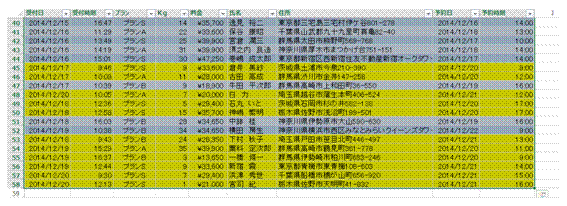 |
�H�u�����v�œK���ȏ�����ݒ肵�āA�uOK�v���N���b�N����ƁA5�ȏ�̃f�[�^�̂���\������s�P�ʂŋ�������܂� |
�@
|
|
�֘A���鑼�̃y�[�W |
|
�ςݏグ���_�O���t�̑тɁA�u���~�v�ƕt�����l��\��������
���݂̎��������₭���͂�����
�X�֔ԍ������ԍ��A���t�̕\���`���𐮂�����
���Ƃ��猩�Ă��킩��₷��VLOOKUP�����ɂ�����
�X�֔ԍ�����A�s���{�����ƁA����ȍ~�̏Z�����A�ʁX�ɓ��͂�����
���i�ԍ�����͂���ƁA�����I�ɏ��i���ȊO�̏����\�������悤�ɂ�����
�\���ȒP�Ɍ��₷��������
�\�̌��h����ǂ�������
�e�[�u���������\���g���ĕ\����������
�f�[�^�s�̑������ȒP�ɍs������
�s���{�������h���b�v�_�E�����X�g�œ��͂�����
�v���_�E�����X�g����f�[�^��I��œ��͂ł���悤�ɂ�����
�Ζ��҂̓��͂������I�ɍs������
���ڂ����X�g����I����͂�����
A��̓���f�[�^�ԂŁAB��őO��30���ԂɊY��������t�ׂ�
����̒l�̃Z���̌���m�肽��
�Ԃ����l�������ĕ\��������
�F�̃f�[�^�����𒊏o������
�f�[�^�̓��͂���Ă��Ȃ��Z���̐���m�肽��
COUNTIF���Ŕ�r���Z�q���g������
�ꗗ�Ɋ܂܂��f�[�^�����͂��ꂽ�Ƃ��ɁA�����t�������ŋ�������
�w��F�œh��Ԃ���Ă���Z���̌������߂���
30���40��̉҂̐������߂���
COUNTIF�����g���āA�j�Փ���x�Ɠ��̃��X�g�ƁA���t���ƍ�����
����̒l�ȏ�̃Z���̌�����Ɋm�F������
�ʃV�[�g�̈ꗗ�Ɋ܂܂�鏤�i�������͂��ꂽ�Ƃ��ɁA���̃Z����C�ӂ̐F�œh��Ԃ��ċ���������
����͈̔͂ɂ���Z���̌�����Ɋm�F������
�j�Փ������F�œh��Ԃ� |